电脑唱歌没有自己声音怎么办?如何进行声音设置和调整?
- 百科知识
- 2025-03-24
- 12
在这个数字化时代,电脑已成为我们日常生活和工作不可或缺的一部分。有时候,我们会利用电脑进行歌唱或录音,但不少人可能遇到过这样的困扰——电脑唱歌时没有自己的声音。这往往是因为电脑声音设置不当或硬件设备问题导致的。不用担心,本文将全面指导你如何设置和调整电脑声音,解决唱歌没有自己声音的难题。
理解电脑声音设置的原理
在深入解决问题之前,首先让我们来理解一下电脑声音设置的基本原理。电脑的声音系统通常包括输入(麦克风)和输出(扬声器或耳机)两个部分。如果输入设备捕捉不到声音或输出设备无法播放声音,那么你在唱歌时自然就听不到自己的声音了。
1.检查硬件连接
第一步总是检查你的麦克风是否正确连接到电脑上,并且确保扬声器或耳机也已经连接好。如果是无线设备,请检查电池是否充足,无线连接是否稳定。
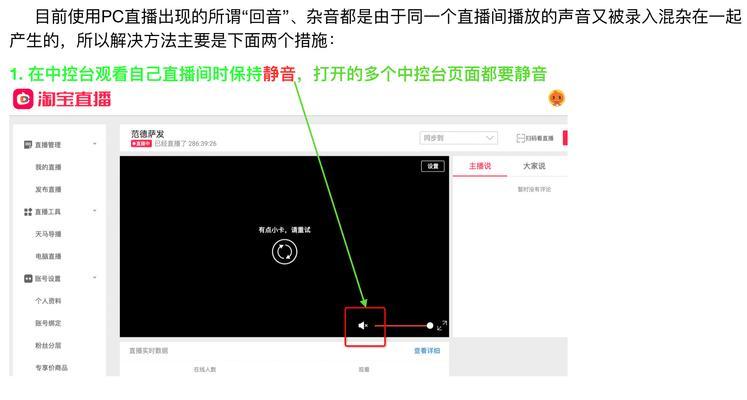
2.检查声音设置
接下来,我们需要检查电脑的声音设置。打开“控制面板”,然后选择“硬件和声音”下的“声音”。在弹出的窗口中,确保你当前使用的设备是麦克风,并且它的音量是被打开并调节到合适的水平。
3.调整录音设备设置
点击“录制”标签页,你会看到所有可用的录音设备。右键点击你的麦克风设备,并选择“属性”。在“级别”标签页中,调整麦克风的音量,并确保“增强”功能(如果可用)是关闭的,因为这可能会对声音产生负面影响。
4.设置默认的通信设备
如果你的电脑有多个麦克风和扬声器设备,就需要设置默认设备。回到“控制面板”的声音设置界面,选择“通信”标签页,选择适当的设置来优化你的麦克风和扬声器。
5.检查录音软件设置
确保在你使用的所有录音或唱歌软件中,录音设备选项都正确无误。一些音乐制作软件或者录音软件可能会有额外的音频设置,比如音频输入端口、音频输入级别等,需要根据你的实际设备进行调整。
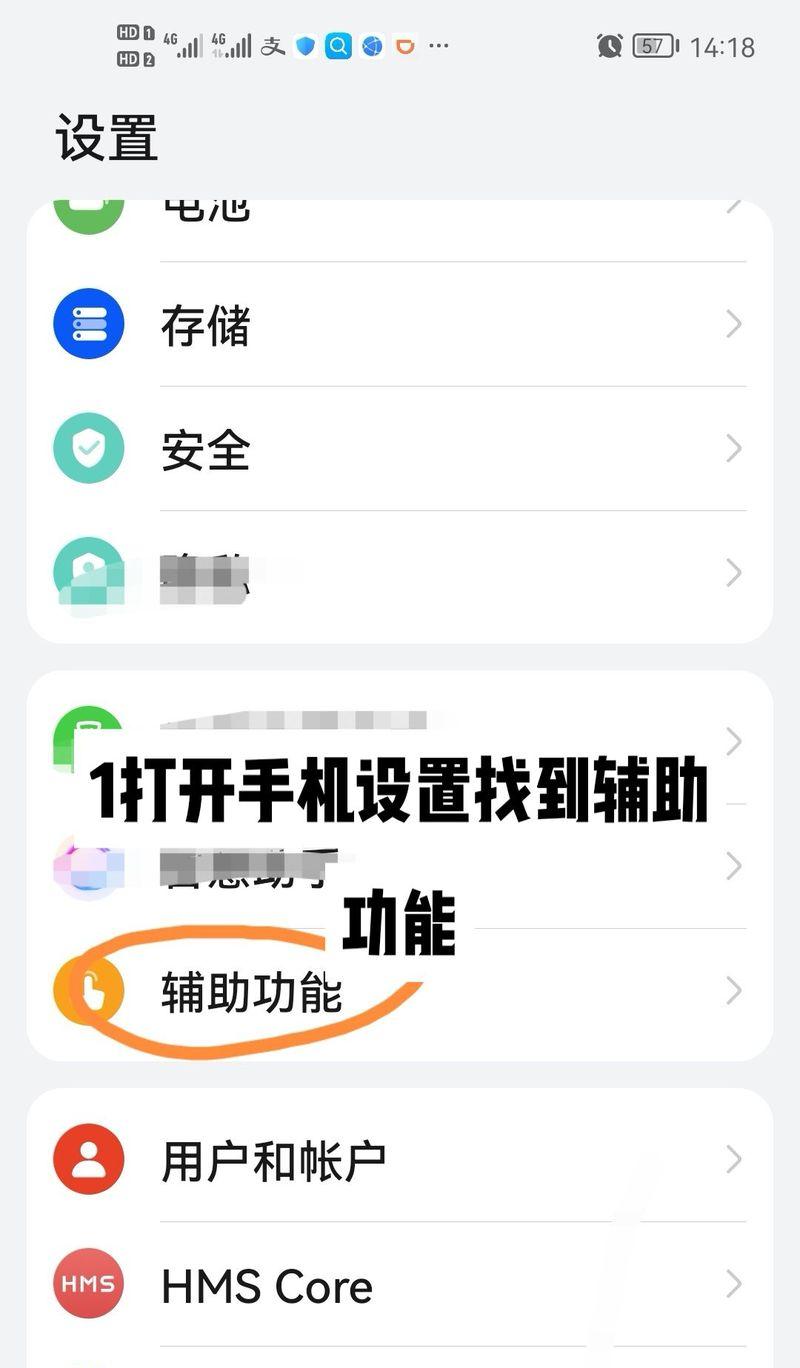
深入了解声音优化技巧
6.确保音频驱动是最新的
过时的音频驱动可能会导致各种问题,包括录音问题。访问你的电脑或声卡制造商的网站,下载并安装最新的驱动程序。
7.使用声音增强软件
有一些第三方的软件可以帮助优化你的声音输入,比如音频增强软件。这类软件可以提升麦克风的录音质量,调整音高和音色等。
8.通过物理手段改善声音质量
有时候问题并非完全在于设置,声音设备的质量本身也可能是个问题。尝试使用高质量的麦克风,选择一个声音效果较好的房间进行录音,或者在麦克风与嘴之间保持适当的距离。
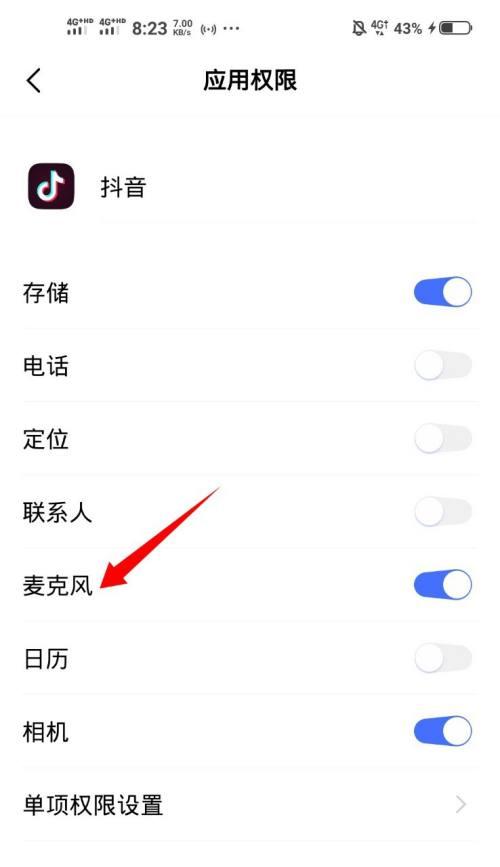
常见问题解答与额外技巧
9.如何检查并排除软件冲突?
在某些情况下,安装的防病毒软件或其他程序可能会影响声音设置。检查系统托盘中的程序图标,看看是否有音频相关的程序正在运行。如果有,尝试禁用这些程序,以排除它们与声音设置的冲突。
10.如何在虚拟唱歌软件中实现自己的声音?
如果你使用的是虚拟唱歌软件,确保软件里的输入设备已经指向你的麦克风。虚拟唱歌软件通常会有声音调节选项,如延迟调整、混响添加等,合理利用这些功能可以使得你的虚拟歌唱体验更上一层楼。
11.如何保存和导出自己的歌声?
录制完成后,大部分软件都会提供保存和导出选项。选择合适的音频格式(如WAV或MP3)并保存到你的电脑中。不同格式和比特率会影响最终音频文件的质量和大小。
12.如何为自己的歌声添加混响效果?
混响是一种模拟声音在不同空间环境中反射的效果。许多音乐制作软件都内置了混响效果器。你可以通过添加混响来为你的歌声添加更多的情感和深度,当然,适度是关键。
综上所述,通过仔细检查和适当调整电脑声音设置,你就能够有效解决电脑唱歌时没有自己声音的问题。合理利用各种软件工具和硬件设备,可以进一步提升你的声音质量和录制效果。希望这篇文章能够帮助你顺利解决电脑唱歌无声音的烦恼,享受音乐带来的乐趣。
版权声明:本文内容由互联网用户自发贡献,该文观点仅代表作者本人。本站仅提供信息存储空间服务,不拥有所有权,不承担相关法律责任。如发现本站有涉嫌抄袭侵权/违法违规的内容, 请发送邮件至 3561739510@qq.com 举报,一经查实,本站将立刻删除。
上一篇:初中老师应选择哪种笔记本电脑?
下一篇:电脑待机时黑屏如何处理?